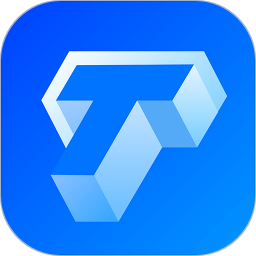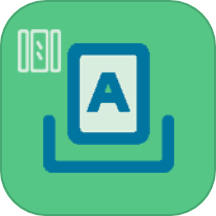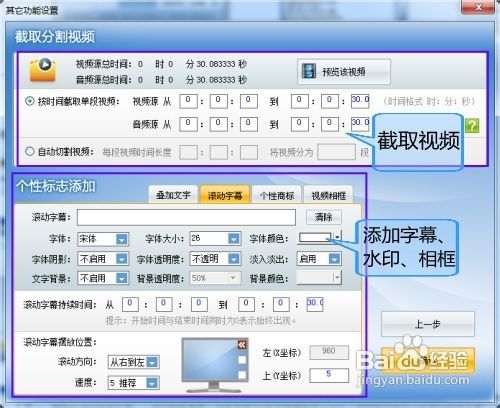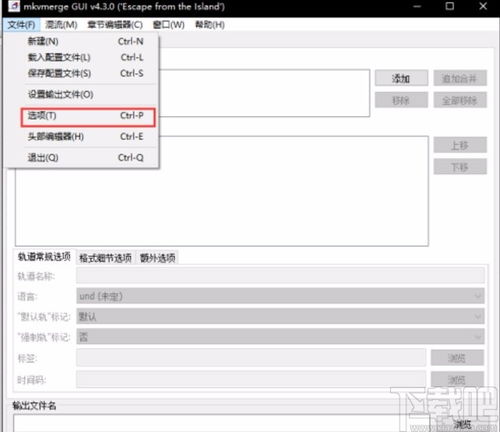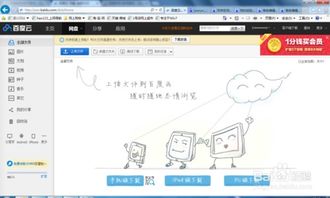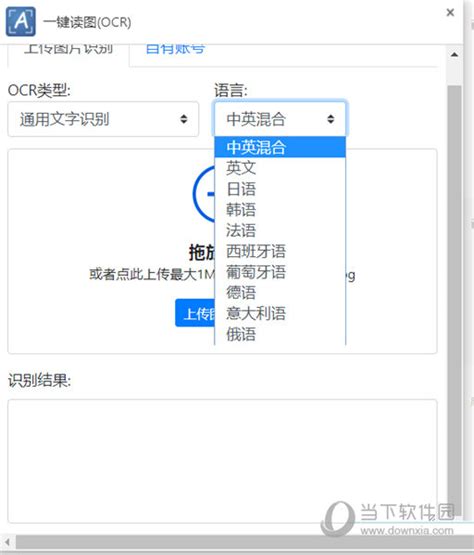一键解锁MKV中的SRT字幕:MKVExtractGUI高效提取指南
用MKVExtractGUI从MKV中提取srt字幕教程

在日常生活中,许多电影爱好者热衷于下载和观看高清电影。MKV格式作为一种常见的多媒体封装格式,因其高兼容性和高压缩率而备受欢迎。MKV文件中往往包含视频、音频以及字幕等多种元素,用户可以根据需求进行提取和加工。今天,我们就来探讨一下如何使用MKVExtractGUI这款工具,从MKV文件中提取srt格式的字幕。

一、准备工作
首先,你需要准备以下工具和文件:

1. MKVExtractGUI:这是一个基于MKVToolNix的工具包中的图形化界面程序,用于提取MKV文件中的音频、视频、字幕等轨道。MKVToolNix是一个强大的MKV处理工具包,而MKVExtractGUI则是其提供的图形化界面,使得操作更加便捷。

2. MKV文件:这自然是你想要提取字幕的目标文件。确保你的MKV文件中确实包含了你想要提取的字幕轨道。
3. 字幕编辑器(可选):虽然MKVExtractGUI可以直接提取srt字幕,但如果你需要对字幕进行进一步的编辑或格式转换,可以使用一些字幕编辑软件,如Subtitle Edit。
二、下载并安装MKVToolNix和MKVExtractGUI
1. 下载MKVToolNix:
你可以从MKVToolNix的官方网站下载最新版本的MKVToolNix。下载完成后,按照安装向导进行安装。
2. 下载MKVExtractGUI:
由于MKVExtractGUI是MKVToolNix的一个组件,通常你可以从MKVToolNix的官方网站或相关资源站下载到MKVExtractGUI的单独安装包,或者直接下载包含MKVExtractGUI的MKVToolNix完整包。
3. 安装MKVExtractGUI:
将下载的MKVExtractGUI解压后,将其放置到MKVToolNix的安装目录下。确保MKVExtractGUI的可执行文件(如mkvextractgui2.exe)位于系统路径中,或者你可以直接通过MKVToolNix的安装目录来运行它。
三、使用MKVExtractGUI提取srt字幕
1. 运行MKVExtractGUI:
打开MKVToolNix的安装目录,找到MKVExtractGUI的可执行文件并双击运行。MKVExtractGUI的界面通常非常简洁明了,主要包括文件选择区、轨道选择区和操作按钮区。
2. 选择MKV文件:
在MKVExtractGUI的文件选择区,点击“打开MKV文件”按钮,然后选择你想要提取字幕的MKV文件。MKVExtractGUI会开始解析该文件,并在轨道选择区显示文件中的所有轨道,包括视频轨道、音频轨道和字幕轨道。
3. 选择字幕轨道:
在轨道选择区,你可以看到MKV文件中的所有轨道。找到包含“subtitles”字样的轨道,这些就是字幕轨道。你可以同时选择多条字幕轨道进行提取。
4. 设置输出目录:
在MKVExtractGUI的“输出目录”选项中,设置你希望保存提取出的字幕文件的目录。
5. 开始提取:
设置好输出目录后,点击“抽取”按钮(有些版本的MKVExtractGUI可能显示为“Extract”按钮)。MKVExtractGUI会开始提取你选择的字幕轨道,并将其保存为srt格式的文件。提取过程的时间取决于MKV文件的大小和字幕轨道的数量。
6. 检查提取结果:
提取完成后,打开你设置的输出目录,你应该能看到提取出的srt字幕文件。这些文件的名称通常会与MKV文件中的字幕轨道名称相对应。
四、字幕编辑与格式转换(可选)
如果你需要对提取出的srt字幕进行进一步的编辑或格式转换,可以使用一些字幕编辑软件,如Subtitle Edit。Subtitle Edit支持多种字幕格式,包括srt、ssa、ass等,并提供了丰富的字幕编辑功能,如错误检查、合并、分割、基于时间轴编辑等。
1. 打开Subtitle Edit:
下载并安装Subtitle Edit后,双击运行该软件。
2. 加载srt字幕文件:
在Subtitle Edit的界面中,点击“文件”菜单下的“打开”选项,然后选择你提取出的srt字幕文件。
3. 进行编辑:
在Subtitle Edit的编辑界面中,你可以对字幕进行各种编辑操作,如修改字幕文本、调整字幕显示时间、更改字幕样式等。
4. 保存字幕文件:
编辑完成后,点击“文件”菜单下的“保存”或“另存为”选项,将编辑后的字幕文件保存到指定位置。
五、注意事项
1. MKV文件格式:
并不是所有的MKV文件
- 上一篇: DNF玩家必看:简单百宝箱鼠标连点器使用教程
- 下一篇: 问答揭秘:如何安全又有效地去除死皮?
-
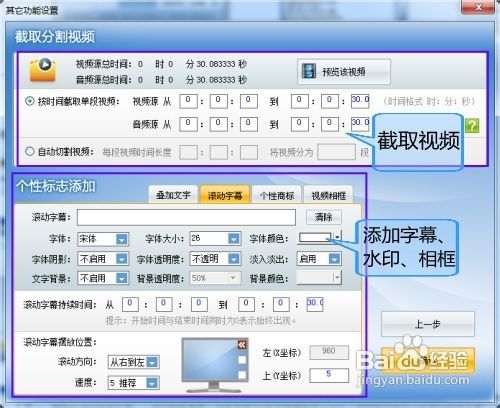 MKV转RMVB:一键解锁的完美转换秘籍资讯攻略11-03
MKV转RMVB:一键解锁的完美转换秘籍资讯攻略11-03 -
 一键解锁!QQ里的文字提取神器,让信息获取更简单高效资讯攻略10-25
一键解锁!QQ里的文字提取神器,让信息获取更简单高效资讯攻略10-25 -
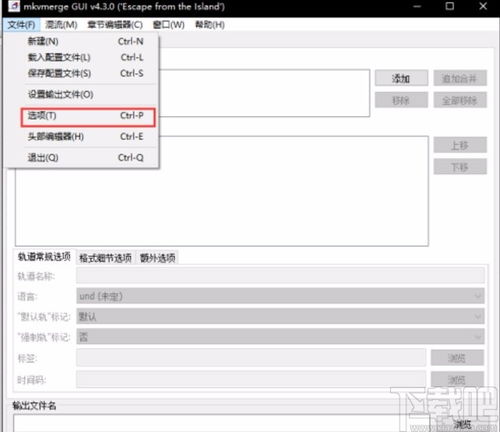 如何将多个MKV视频文件合并成一个?【mkvmerge GUI使用教程详解2】资讯攻略10-24
如何将多个MKV视频文件合并成一个?【mkvmerge GUI使用教程详解2】资讯攻略10-24 -
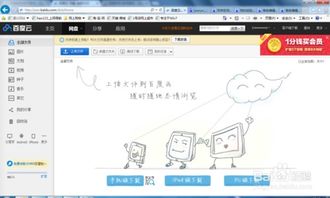 【问答指南】一键解锁!如何轻松登录并开始使用百度云盘?资讯攻略10-24
【问答指南】一键解锁!如何轻松登录并开始使用百度云盘?资讯攻略10-24 -
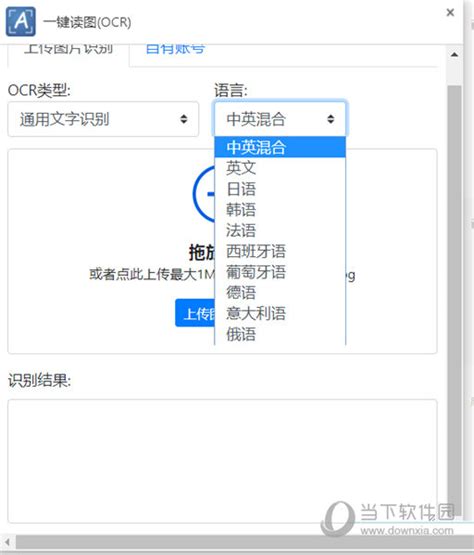 360浏览器怎样设置实现一键读取图片中的文字功能?资讯攻略11-23
360浏览器怎样设置实现一键读取图片中的文字功能?资讯攻略11-23 -
 一键解锁梦幻西游手游高效辅助:小助手自动脚本试用指南资讯攻略11-22
一键解锁梦幻西游手游高效辅助:小助手自动脚本试用指南资讯攻略11-22